اتصال دو مانیتور به یک کیس

اتصال دو مانیتور به یک کیس به کاربران این امکان را میدهد که تجربه کاربری بهتری داشته باشند و فضای کاری گستردهتری را فراهم کنند. این اتصال چند مانیتور به خصوص برای افرادی که به کار با برنامههای متعدد نیاز دارند یا گیمرها و حرفهایهایی که برای کارهای تخصصی و سنگین از سیستم خود استفاده میکنند، بسیار مناسب است. داشتن دو مانیتور به کاربران اجازه میدهد چندین پنجره را همزمان باز کرده و با سهولت بیشتری وظایف خود را مدیریت کنند. برای مثال، میتوانید در یک مانیتور ایمیلها و مکاتبات را مشاهده کنید و در مانیتور دیگر به کار با نرمافزارهای گرافیکی، برنامهنویسی، ویدیو یا بازی بپردازید.
با توجه به محبوبیت اتصال مانیتور به لپ تاپ و کیس، این قابلیت یک راهکار عملی و مقرونبهصرفه برای افزایش بهرهوری و راحتی کار با سیستم است. با داشتن دو مانیتور میتوانید به راحتی دادهها را مقایسه کنید، کد نویسی و طراحی را به صورت همزمان انجام دهید یا حتی هنگام بازی و استریم، مدیریت پخش را روی مانیتور دوم به عهده بگیرید. استفاده از چند مانیتور برای انواع کاربران مناسب است و در بیشتر سیستمها امکانپذیر است، چرا که اغلب کارتهای گرافیک مدرن و حتی برخی سیستمهای ساده امکان پشتیبانی از چند مانیتور را دارند.

در این مقاله، هدف آن است که اتصال دو مانیتور به یک کیس را با دقت شرح دهیم و تنظیمات لازم در ویندوز ۱۰ و ویندوز ۱۱ را بررسی کنیم. اگرچه روشهای مختلفی برای اتصال دو مانیتور به کیس و همچنین اتصال مانیتور به لپ تاپ وجود دارد، ولی با استفاده از تجهیزات سادهای مانند کابلهای HDMI، VGA یا مبدلهای USB، میتوان بهراحتی از این قابلیت بهرهمند شد. با دنبال کردن این راهنما، میتوانید دو مانیتور خود را به سادگی به کیس متصل کرده و از مزایای بیشمار این تنظیمات بهرهمند شوید.
تجهیزات مورد نیاز برای اتصال لپ تاپ به مانیتور
برای اتصال دو مانیتور به کیس یا لپ تاپ و بهرهبرداری از فضای کاری گستردهتر، تجهیزات ساده اما موثری مورد نیاز است. این تجهیزات، شامل کابلها و ابزارهای اتصال متناسب با سیستم شما، امکان کار با چند مانیتور را فراهم میکنند و به سادگی، اتصال مانیتور به لپ تاپ یا کیس را ممکن میسازند. انتخاب کابل مناسب و اطمینان از سازگاری کارت گرافیک، تاثیر زیادی در کیفیت و عملکرد دو مانیتور دارد. همچنین، ابزارهای جانبی مانند پایههای مانیتور، تنظیمات فیزیکی مانیتورها را بهبود میبخشند. در ادامه، تجهیزات ضروری و نقش هر کدام در اتصال دو مانیتور بررسی میشود.
- کابل HDMI، DVI، VGA یا DisplayPort: انتخاب کابل مناسب به پورتهای موجود روی کیس یا لپ تاپ و مانیتور بستگی دارد. کابل HDMI از محبوبترینهاست که انتقال تصاویر با کیفیت بالا را بدون کاهش سرعت پشتیبانی میکند. کابل VGA مناسب سیستمهای قدیمی است و DisplayPort گزینهای است که به ویژه برای مانیتورهای با وضوح بالا مانند 4K کارایی دارد. توصیه میشود قبل از خرید کابل، نوع پورتهای موجود روی دستگاه خود را بررسی کنید.

- تبدیل یا مبدلهای ویدئویی: اگر کیس یا لپ تاپ شما دارای پورتهای متفاوت از مانیتور است، ممکن است نیاز به مبدلهایی مانند HDMI به DVI، یا USB-C به HDMI داشته باشید. این مبدلها به شما کمک میکنند تا از مانیتورهایی با ورودیهای متفاوت به راحتی استفاده کنید و گزینههای بیشتری برای اتصال مانیتور به لپ تاپ یا کیس داشته باشید.
- کارت گرافیک: اگر قصد دارید چند مانیتور را به کیس یا لپ تاپ متصل کنید، مطمئن شوید که کارت گرافیک سیستم از چند پورت خروجی پشتیبانی میکند. کارتهای گرافیک مدرن اغلب دارای چندین پورت مانند HDMI، DisplayPort و DVI هستند که اتصال دو مانیتور به کیس را آسانتر میکنند. برای لپ تاپها، اغلب پورتهای USB-C و Thunderbolt نیز میتوانند برای اتصال مانیتور مورد استفاده قرار گیرند.
- پایههای مانیتور: اگر قصد دارید مانیتورها را در زاویههای خاصی تنظیم کنید یا آنها را در ارتفاعی مناسب قرار دهید، استفاده از پایههای قابل تنظیم مفید است. این پایهها امکان چرخش و تغییر ارتفاع را فراهم میکنند و به شما کمک میکنند تا فضای کاری خود را مطابق با نیازتان شخصیسازی کنید.
انواع روش های وصل کردن دو مانیتور به کیس
برای اتصال دو مانیتور به لپ تاپ یا کیس روشهای گوناگونی وجود دارد که بسته به سختافزار و سیستم عامل به کار رفته، متفاوت خواهند بود. در این روشها میتوان از پورتهای موجود روی کارت گرافیک، استفاده از مبدلها یا حتی داک استیشن بهره برد. هر روش مزایای خاصی دارد و میتواند بسته به نوع نیاز و قابلیتهای سیستم، فضای کاری مناسبی را فراهم کند. در ادامه، روشهای اصلی اتصال دو مانیتور به کیس یا لپتاپ را توضیح میدهیم.
- استفاده از دو پورت خروجی روی کارت گرافیک: کارتهای گرافیک مدرن اغلب با چندین خروجی مانند HDMI و DisplayPort عرضه میشوند که اتصال دو مانیتور به کیس را ساده میکنند. برای استفاده از این روش کافی است هر مانیتور را به یکی از خروجیها متصل کنید. این روش به خصوص برای سیستمهای گیمینگ و کارهای گرافیکی با نیاز به رزولوشن بالا توصیه میشود، زیرا کیفیت تصویر و سرعت انتقال داده در این روش بالاست.

- استفاده از دو کارت گرافیک: برخی سیستمها دارای کارت گرافیک مجتمع و یک کارت گرافیک مجزا هستند که هرکدام میتوانند به یک مانیتور متصل شوند. این روش به ویژه برای لپتاپها و سیستمهای هیبریدی مفید است که به کارت گرافیک مجتمع خود برای نمایش اولیه و به کارت گرافیک مجزا برای کارهای پردازشی سنگین نیاز دارند. با استفاده از دو کارت گرافیک، میتوان یک مانیتور را به کارت گرافیک مجتمع و دیگری را به کارت گرافیک مجزا متصل کرد.

- استفاده از مبدل USB به HDMI یا VGA: اگر سیستم شما پورتهای کافی ندارد، مبدلهای USB به HDMI یا VGA گزینهای مناسب هستند. این مبدلها از طریق پورت USB به سیستم متصل میشوند و خروجی تصویری ایجاد میکنند که برای اتصال دو مانیتور به لپ تاپ یا سیستمهایی که فاقد پورتهای متعدد خروجی هستند، کاربرد دارد. این روش راهحلی ساده و اقتصادی برای افزایش تعداد مانیتورهاست.

- استفاده از داک استیشن یا هاب چندگانه: داک استیشنها بهخصوص برای کاربران لپتاپ مفید هستند. این دستگاهها اغلب دارای چندین پورت خروجی از جمله HDMI، DisplayPort و USB-C هستند و با اتصال به لپتاپ، امکان استفاده از دو مانیتور یا بیشتر را به کاربر میدهند. این روش برای افرادی که به انعطافپذیری بیشتری در اتصال و پورتهای بیشتر نیاز دارند، مناسب است و به راحتی از طریق یک پورت Thunderbolt یا USB-C لپتاپ قابل اتصال است.
تنظیمات اتصال دو مانیتور به یک کیس
بعد از اتصال فیزیکی دو مانیتور به کیس یا لپتاپ، نیاز به تنظیمات نرمافزاری دارید تا از تمام قابلیتهای اتصال چند مانیتور به لپ تاپ یا کیس بهرهمند شوید. این تنظیمات شامل انتخاب حالت نمایش، وضوح تصویر، ترتیب قرارگیری و تعیین مانیتور اصلی است که تجربه کاری شما را بهینه میکند و مدیریت برنامهها و کارها روی مانیتورها را آسانتر میسازد. با انجام تنظیمات مناسب، به راحتی میتوانید دو مانیتور را به یک سیستم متصل کنید و فضای کاری خود را توسعه دهید.
- تنظیم حالت نمایش: در ویندوز امکان تنظیم حالت نمایش برای چند مانیتور فراهم شده است. شما میتوانید بین حالت “گسترش” (Extend) و “تکرار” (Duplicate) انتخاب کنید. در حالت گسترش، تصویر به صورت گسترده روی هر دو مانیتور پخش میشود و فضای بیشتری را برای کارهای خود به دست میآورید، در حالی که در حالت تکرار، تصویر مشابهی روی هر دو مانیتور نمایش داده میشود که برای ارائهها و جلسات مناسب است.
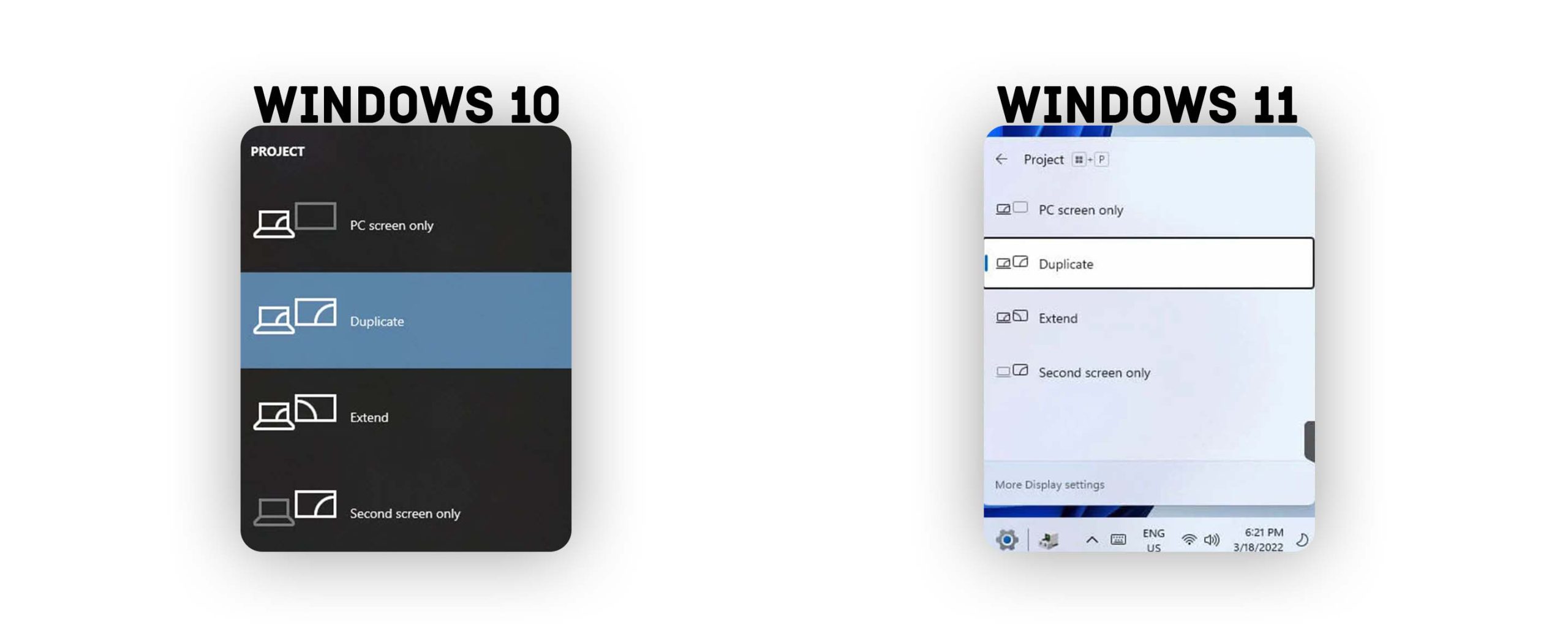
- تنظیم وضوح و چینش مانیتورها: برای تنظیم وضوح و موقعیت مانیتورها به بخش Display Settings در تنظیمات ویندوز بروید. در اینجا میتوانید وضوح تصویر، مقیاس و چینش مانیتورها را بر اساس نیاز خود تنظیم کنید. این تنظیمات به شما کمک میکنند انتقال تصویر و حرکت بین مانیتورها را روانتر انجام دهید و کیفیت و اندازه تصویر را برای هر مانیتور بهینه کنید.
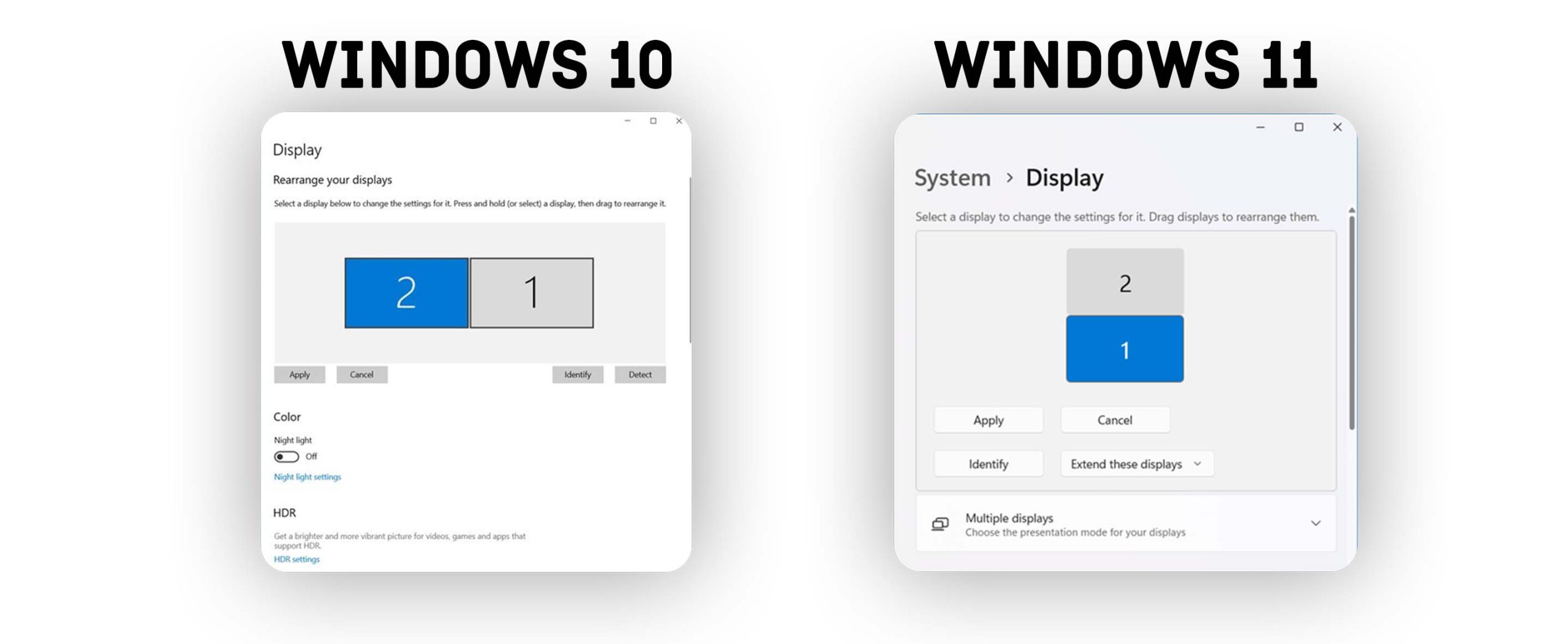
- تنظیم مانیتور اصلی: با تعیین یک مانیتور به عنوان مانیتور اصلی، میتوانید برنامهها و پنجرههای باز شده را به صورت پیشفرض روی این مانیتور مشاهده کنید. این ویژگی به خصوص برای کاربرانی که یکی از مانیتورها را برای وظایف اصلی خود مانند مرورگر، نرمافزارهای خاص یا فایلها میخواهند، کاربردی است. برای این کار، در Display Settings مانیتور مورد نظر را انتخاب کرده و گزینه Make this my main display را فعال کنید تا مانیتور اصلی سیستم شود.
اتصال دو مانیتور به یک کیس در ویندوز 11
ویندوز 11 با پشتیبانی بهبود یافته از چند مانیتور، تنظیمات انعطافپذیرتری برای اتصال دو مانیتور به یک لپ تاپ یا کیس ارائه میدهد. کاربران ویندوز 11 میتوانند از این قابلیت برای بهبود فضای کاری و بهرهوری بیشتر استفاده کنند. در این سیستمعامل، مراحل اتصال و تنظیم مانیتورها به گونهای طراحی شده که به سادگی قابل انجام است و تنظیمات آن به کاربر اجازه میدهد حالت نمایش، وضوح تصویر و سایر پارامترهای مانیتورها را به دلخواه تغییر دهد.
- وارد تنظیمات نمایش شوید: برای آغاز مراحل اتصال، روی دسکتاپ کلیک راست کرده و گزینه Display Settings را انتخاب کنید. در این بخش، امکان مدیریت و سفارشیسازی تنظیمات دو مانیتور بهصورت یکپارچه فراهم است. این گزینه در منوی تنظیمات به شما اجازه میدهد به تمامی گزینههای مرتبط با نمایش و اتصال چند مانیتور دسترسی داشته باشید.
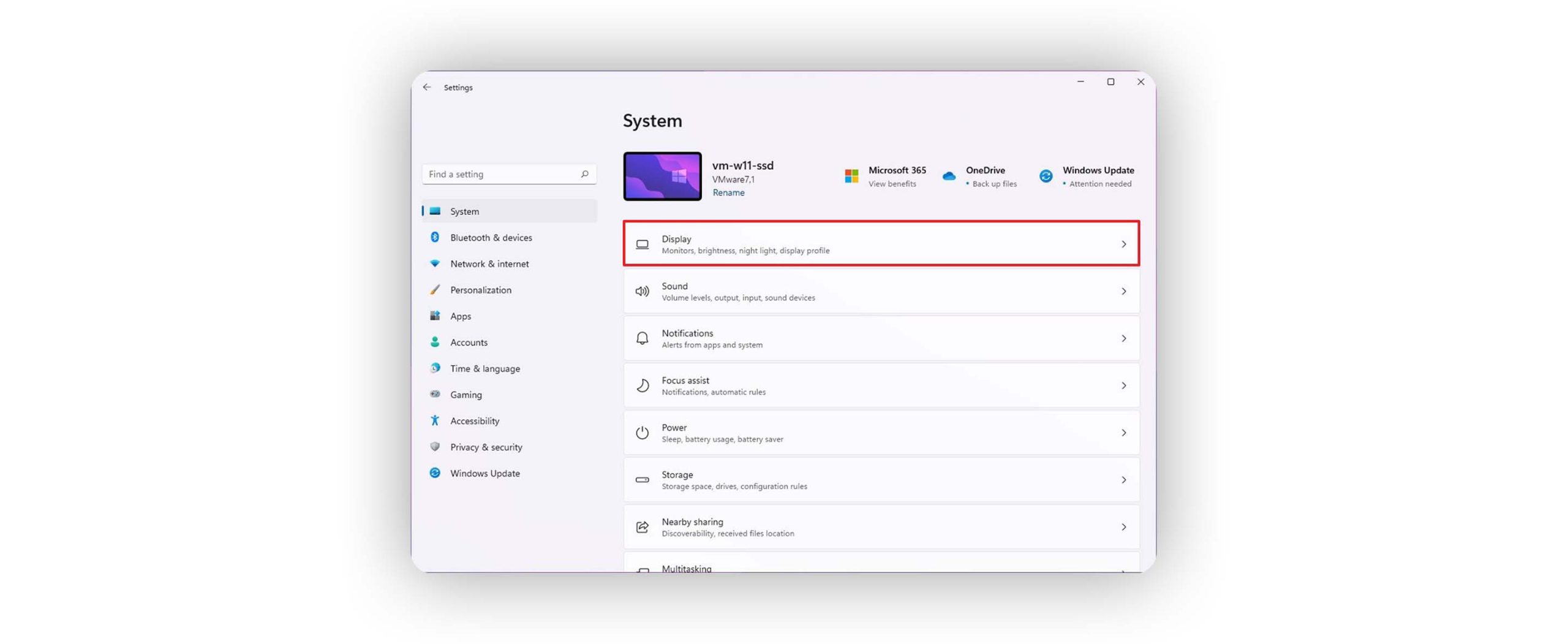
- تشخیص مانیتورها: معمولاً ویندوز 11 به طور خودکار مانیتورهای متصلشده را شناسایی میکند. در صورتی که مانیتوری شناسایی نشد، میتوانید با کلیک روی گزینه Detect سیستم را بهصورت دستی برای شناسایی مجدد مانیتورها هدایت کنید. این کار بهخصوص هنگام اتصال دو مانیتور به یک لپ تاپ یا کیس که پورتهای مختلفی برای اتصال دارد، بسیار مفید است.
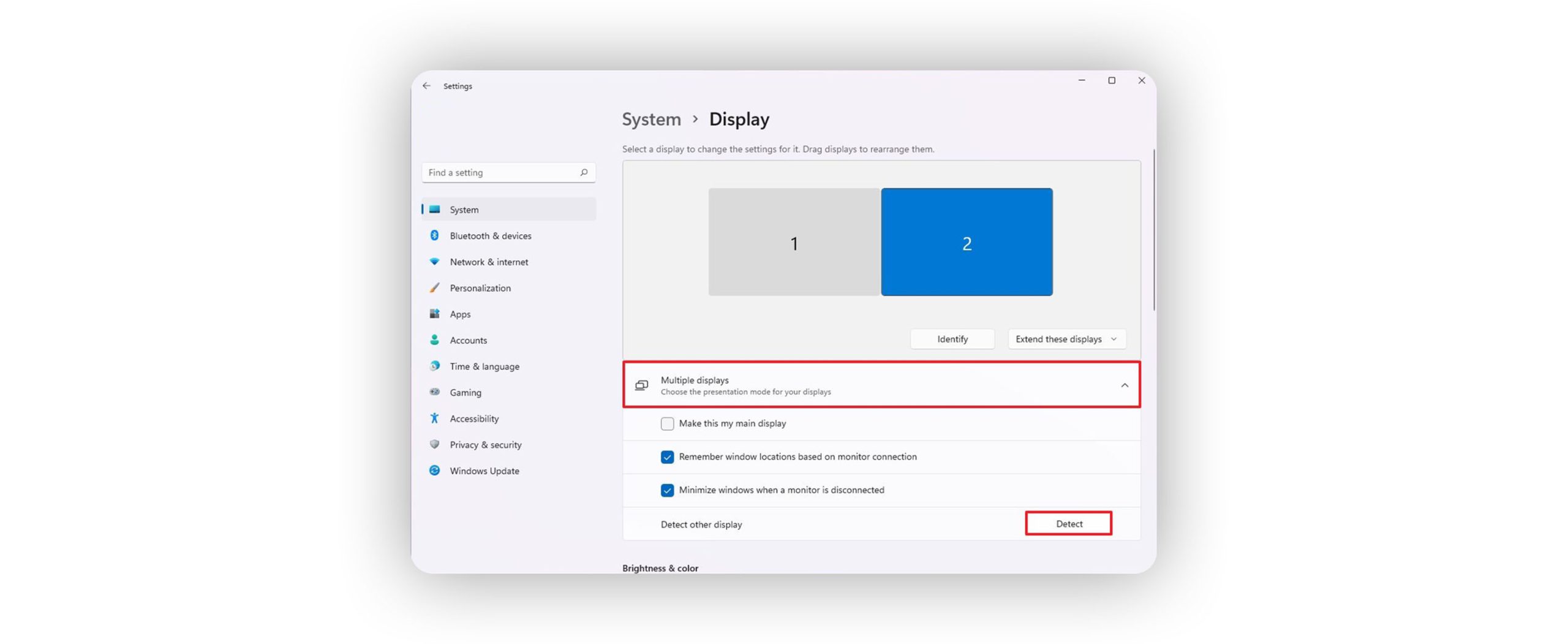
- انتخاب حالت نمایش: در ویندوز 11، چندین گزینه برای حالت نمایش وجود دارد، از جمله Extend، Duplicate و Second Screen Only. حالت Extend صفحهنمایش را بین دو مانیتور گسترش میدهد و فضای کاری بیشتری را فراهم میکند. در مقابل، حالت Duplicate همان تصویر را در هر دو مانیتور نمایش میدهد که مناسب برای جلسات و ارائهها است. حالت Second Screen Only نیز برای زمانی مناسب است که میخواهید فقط از مانیتور دوم استفاده کنید.
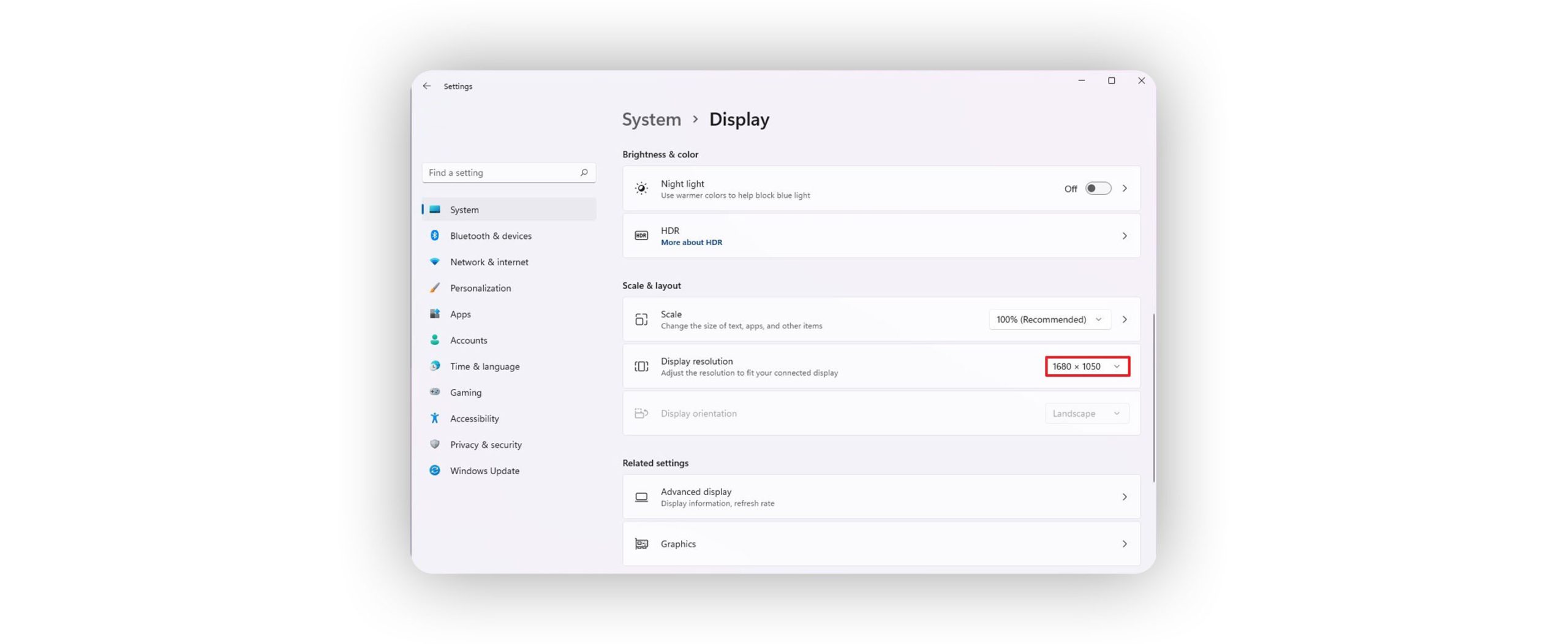
- تنظیم وضوح و ترتیب مانیتورها: در ویندوز 11، با مراجعه به تنظیمات نمایش، میتوانید وضوح و ترتیب قرارگیری مانیتورها را بهراحتی تنظیم کنید. این گزینه به شما امکان میدهد وضوح و مقیاس هر مانیتور را به طور جداگانه تنظیم کنید و مانیتورهای خود را مطابق با نحوه استفاده و نیاز خود مرتب کنید.
- تنظیمات اضافی: ویندوز 11 به کاربران این امکان را میدهد که تنظیمات اضافی مانند روشنایی، نسبت تصویر و حتی ویژگیهایی نظیر Night Light را برای هر مانیتور بهطور جداگانه فعال یا تنظیم کنند. این تنظیمات باعث میشود که هر مانیتور با کیفیت و پارامترهای دلخواه شما هماهنگ باشد و تجربه بهتری از اتصال دو مانیتور به یک لپ تاپ یا کیس به دست آورید.
اتصال دو مانیتور به یک کیس در ویندوز 10
ویندوز 10 قابلیتهای ساده و کارآمدی برای اتصال دو مانیتور به یک کیس ارائه میدهد و به کاربران این امکان را میدهد که تنظیمات نمایش را مطابق نیاز خود شخصیسازی کنند. این ویژگی به خصوص برای کاربرانی که نیاز به فضای کاری گستردهتری دارند، بسیار کاربردی است. مراحل تنظیم مانیتورها در ویندوز 10 ساده بوده و به کاربران اجازه میدهد حالت نمایش، وضوح و ترتیب مانیتورها را به راحتی مدیریت کنند.
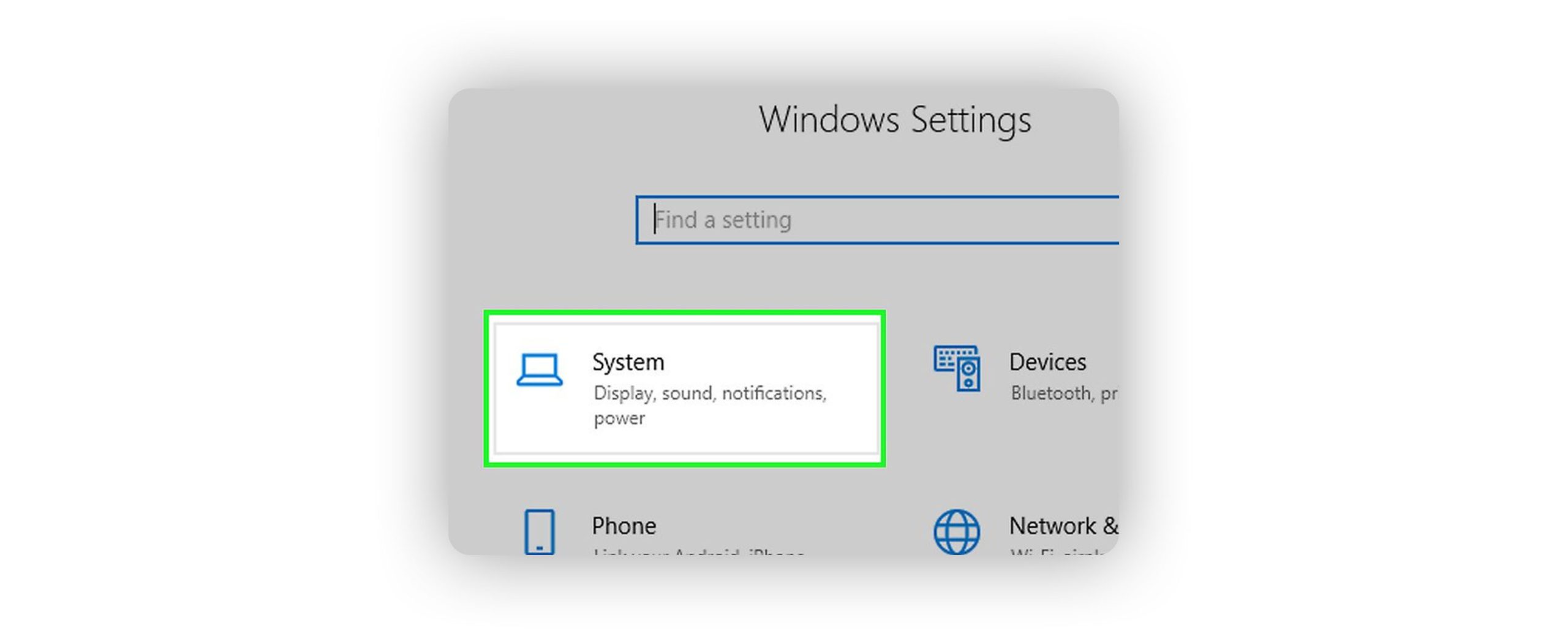
- ورود به تنظیمات نمایش: برای آغاز تنظیمات، روی دسکتاپ کلیک راست کرده و Display Settings را انتخاب کنید. این بخش از تنظیمات ویندوز، گزینههای مختلفی را برای کنترل چگونگی نمایش محتوا روی مانیتورها فراهم میکند و پایه اصلی برای شروع تنظیمات اتصال دو مانیتور است.
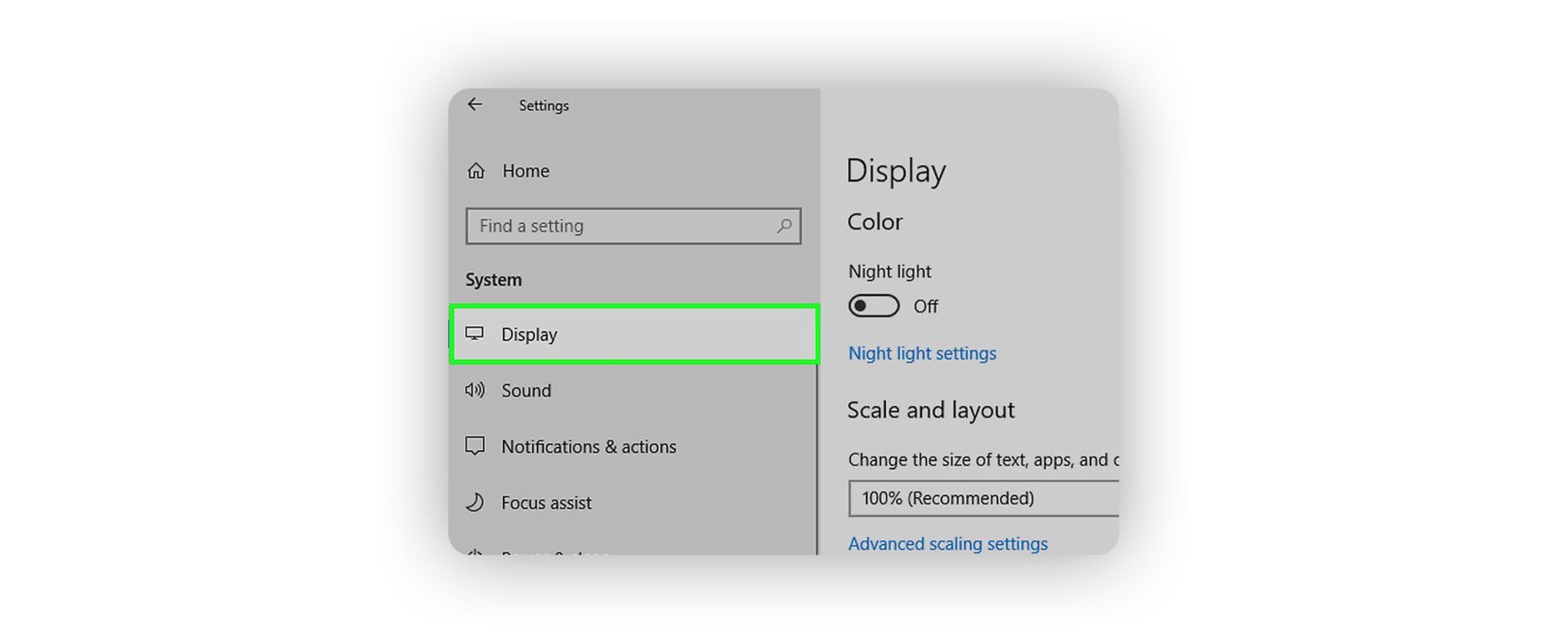
- تشخیص مانیتورها: ویندوز 10 به طور پیشفرض مانیتورهای متصل شده را شناسایی میکند. اگر سیستم به طور خودکار مانیتورها را شناسایی نکرد، میتوانید روی گزینه Detect کلیک کنید تا مانیتورها به صورت دستی شناسایی شوند. این گزینه به خصوص زمانی که مانیتورها با پورتهای مختلف به کیس متصل شده باشند، مفید است.
- انتخاب حالت نمایش: ویندوز 10 مانند نسخههای دیگر، از حالتهای Extend و Duplicate پشتیبانی میکند. در حالت Extend، صفحه به صورت گسترده بین دو مانیتور تقسیم میشود و فضای کاری وسیعتری را در اختیار شما میگذارد. حالت Duplicate نیز همان تصویر را به طور همزمان روی هر دو مانیتور نمایش میدهد، که برای جلسات و ارائههای کاری مفید است.
- تنظیم وضوح و مقیاس تصویر: در ویندوز 10، کاربران میتوانند وضوح و مقیاس تصویر هر مانیتور را بهطور جداگانه تنظیم کنند. این ویژگی به شما اجازه میدهد که با توجه به کیفیت مانیتور و نیاز کاری خود، وضوح تصویر را بهینه کرده و کیفیت مناسبی برای هر مانیتور داشته باشید. این تنظیمات همچنین برای اطمینان از انتقال روان محتوا بین مانیتورها ضروری است.
- تنظیم موقعیت مانیتورها: در بخش Display Settings ویندوز، میتوانید موقعیت مانیتورها را به دلخواه مرتب کنید. با تنظیم موقعیت فیزیکی مانیتورها، حرکت موس بین آنها راحتتر میشود و تجربه کاربری بهتری برای کارهای چندوظیفهای فراهم میگردد. این تنظیم به شما اجازه میدهد که چینش مانیتورها را مطابق با نحوه کار و میز کار خود سفارشی کنید.
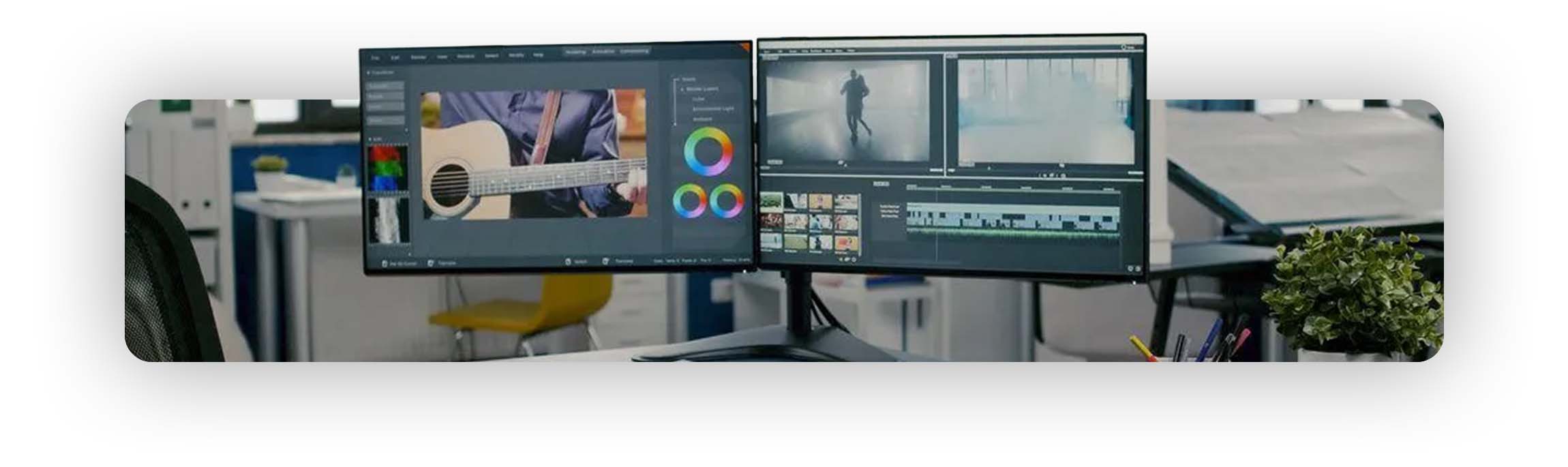
سخن پایانی
اتصال دو مانیتور به یک کیس، تجربه کاری و تفریحی را به سطح بالاتری میبرد و به کاربران کمک میکند بهرهوری خود را به طور چشمگیری افزایش دهند. این تنظیمات برای افرادی که به مدیریت چندین پروژه یا انجام چندین وظیفه به صورت همزمان نیاز دارند، فوقالعاده مفید است. با استفاده از کابلها و مبدلهای مناسب، میتوانید به راحتی فضای کاری خود را گسترش داده و به سرعت بین پنجرهها و برنامهها جابجا شوید. برای طراحان، توسعهدهندگان، تحلیلگران و حتی گیمرها، داشتن یک صفحهنمایش اضافی به معنای دسترسی بهتر و سریعتر به اطلاعات مهم است.
همچنین ویندوز ۱۰ و ۱۱ امکانات و ابزارهای بهروزی را برای اتصال دو مانیتور به کیس ارائه میدهند که از حالتهای مختلف نمایش و تنظیمات وضوح تصویر تا سفارشیسازی موقعیت مانیتورها را شامل میشود. این قابلیتها در ویندوز ۱۱ بهبود یافتهاند و شخصیسازی تنظیمات برای هر مانیتور سادهتر و کاربردیتر شده است. با دنبال کردن تنظیمات ساده در ویندوز و انتخاب حالت نمایش مناسب، میتوانید تجربه کاربری ایدهآلی را ایجاد کنید که به نیازهای کاری یا سرگرمی شما به خوبی پاسخ میدهد.
در نهایت، اتصال دو مانیتور به یک کیس به کاربران امکان میدهد که فضای کاری خود را بر اساس نیازها و عادات شخصی تنظیم کنند و از تجربهای راحتتر و حرفهایتر برخوردار شوند. این سیستم چند مانیتوره به شما کمک میکند تا بدون نیاز به بستن مداوم پنجرهها، چندین برنامه را همزمان در دسترس داشته باشید. چه برای کارهای گرافیکی، تدوین ویدئو، بازی یا حتی کارهای اداری، اتصال دو مانیتور به کیس یک راهکار عالی برای بهبود کارایی و مدیریت زمان خواهد بود.
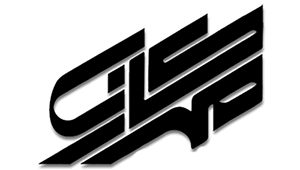

اولین دیدگاه را ثبت کنید